MFC-L8900CDW
Veelgestelde vragen en probleemoplossing |
Faxen ontvangen op een Windows-computer (PC-FAX Ontvangen)
Als u de functie voor het ontvangen van faxen op de pc inschakelt, worden de ontvangen faxberichten opgeslagen in het geheugen en automatisch overgebracht naar uw computer. Vervolgens kunt u de ontvangen faxberichten op de computer bekijken.
Zelfs wanneer uw computer is uitgeschakeld ('s nachts en in het weekend bijvoorbeeld), worden uw faxberichten keurig ontvangen in het geheugen van uw Brother-apparaat. U ziet op het display van het apparaat hoeveel ontvangen faxen in het geheugen zijn opgeslagen.
Als u PC-FAX Ontvangen wilt instellen, moet u deze functie inschakelen in de Brother-software.
Klik op de koppeling voor de precieze stappen:
- Start Brother PC-FAX Ontvangen op de computer
- Configureer de computer voor PC-FAX Ontvangen
- Bekijk ontvangen berichten
Start Brother PC-FAX Ontvangen op de computer
-
Ga op een van de volgende manieren te werk:
-
(Windows 7)
Klik op (Start) > Alle programma's > Brother > Brother Utilities.
(Start) > Alle programma's > Brother > Brother Utilities.
Klik op de keuzelijst en kies uw model (indien nog niet gekozen). Klik op PC-FAX in de navigatiebalk aan de linkerkant en klik vervolgens op Ontvangen.
-
(Windows 8, Windows 10 en Windows 11)
Start (Brother Utilities), klik op de keuzelijst en kies uw model (indien nog niet gekozen). Klik op PC-FAX in de navigatiebalk aan de linkerkant en klik vervolgens op Ontvangen.
(Brother Utilities), klik op de keuzelijst en kies uw model (indien nog niet gekozen). Klik op PC-FAX in de navigatiebalk aan de linkerkant en klik vervolgens op Ontvangen.
-
(Windows 7)
-
Lees het bericht en klik op Ja.
Het venster PC-FAX Ontvangen wordt weergegeven. Het pictogram (PC-FAX Ontvangen (Gereed)) wordt ook weergegeven in het taakvak van de computer.
(PC-FAX Ontvangen (Gereed)) wordt ook weergegeven in het taakvak van de computer.
Configureer de computer voor PC-FAX Ontvangen
-
Dubbelklik op het pictogram
 (PC-FAX Ontvangen (Gereed)) in het taakvak van de computer.
(PC-FAX Ontvangen (Gereed)) in het taakvak van de computer.
Het venster PC-FAX Ontvangen wordt weergegeven. - Klik op Instellingen.
-
Configureer deze opties naar wens:
-
Voorkeuren
Gebruik deze optie om PC-FAX Ontvangen automatisch te starten bij het starten van Windows. -
Opslaan
Geef het pad op voor het opslaan van bestanden die via PC-FAX worden ontvangen en kies de gewenste bestandsindeling. -
Uploaden naar
Geef het pad naar de SharePoint®-server op en geef aan of u automatisch of handmatig wilt uploaden (alleen beschikbaar voor beheerders). -
Apparaat
Kies het Brother-apparaat waarop u bestanden wilt ontvangen via PC-FAX. -
Vergrendelen (alleen beschikbaar voor beheerders)
U kunt gebruikers die geen beheerdersrechten hebben verhinderen om de bovenstaande opties te wijzigen.
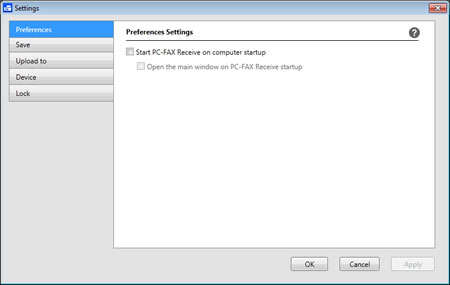
-
Voorkeuren
- Klik op OK.
Bekijk ontvangen berichten
Ontvangststatus
| Pictogram | Aangegeven status |
|---|---|
|
Stand-bymodus Geen ongelezen berichten |
|
| Bezig met ontvangen van berichten | |
|
Ontvangen berichten Ongelezen berichten |
-
Dubbelklik op het pictogram
 (PC-FAX Ontvangen (Gereed)) in het taakvak van de computer.
(PC-FAX Ontvangen (Gereed)) in het taakvak van de computer.
Het venster PC-FAX Ontvangen wordt weergegeven.
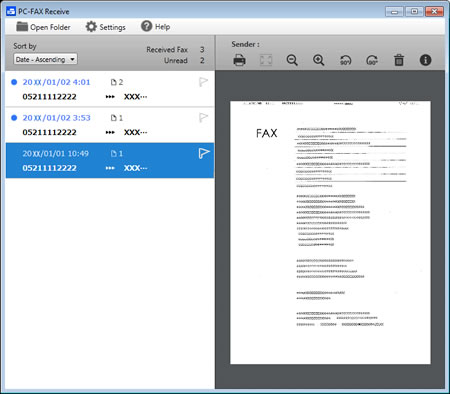
- Klik op een fax in de lijst om de fax te bekijken.
-
Wanneer u klaar bent, klikt u op
 in de rechterbovenhoek van het venster om het te sluiten.
in de rechterbovenhoek van het venster om het te sluiten.
Verwante modellen
MFC-J1300DW, MFC-J491DW, MFC-J497DW, MFC-J5330DW, MFC-J5730DW, MFC-J5930DW, MFC-J5945DW, MFC-J6530DW, MFC-J6930DW, MFC-J6935DW, MFC-J6945DW, MFC-J6947DW, MFC-J890DW, MFC-J895DW, MFC-L2710DN, MFC-L2710DW, MFC-L2730DW, MFC-L2750DW, MFC-L3710CW, MFC-L3730CDN, MFC-L3750CDW, MFC-L3770CDW, MFC-L5700DN, MFC-L5750DW, MFC-L6800DW(T), MFC-L6900DW(T), MFC-L8690CDW, MFC-L8900CDW, MFC-L9570CDW(T)
